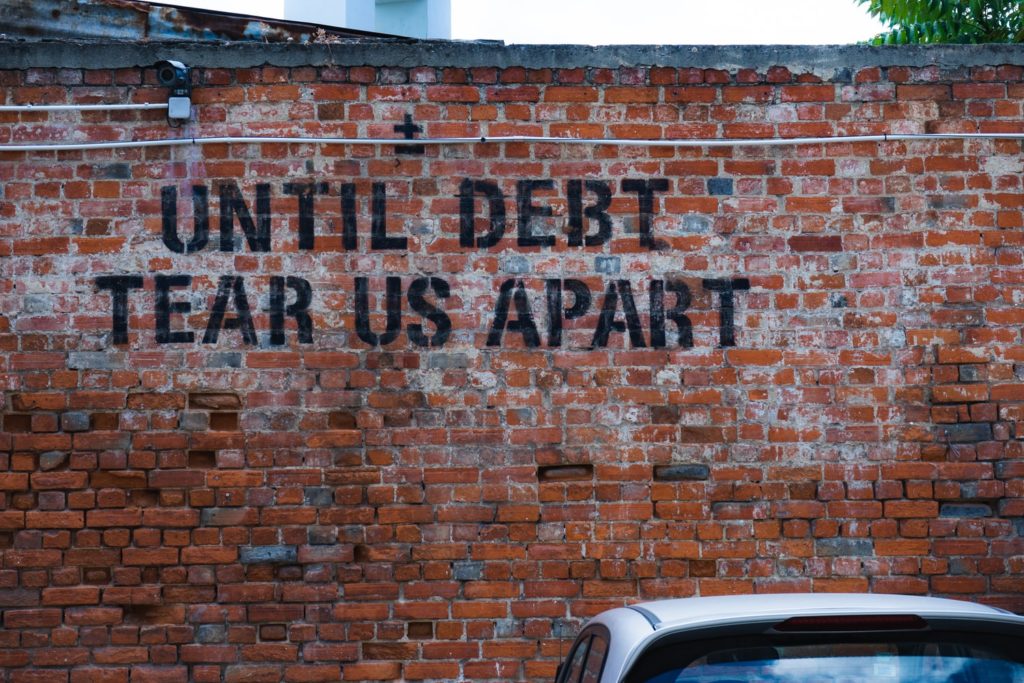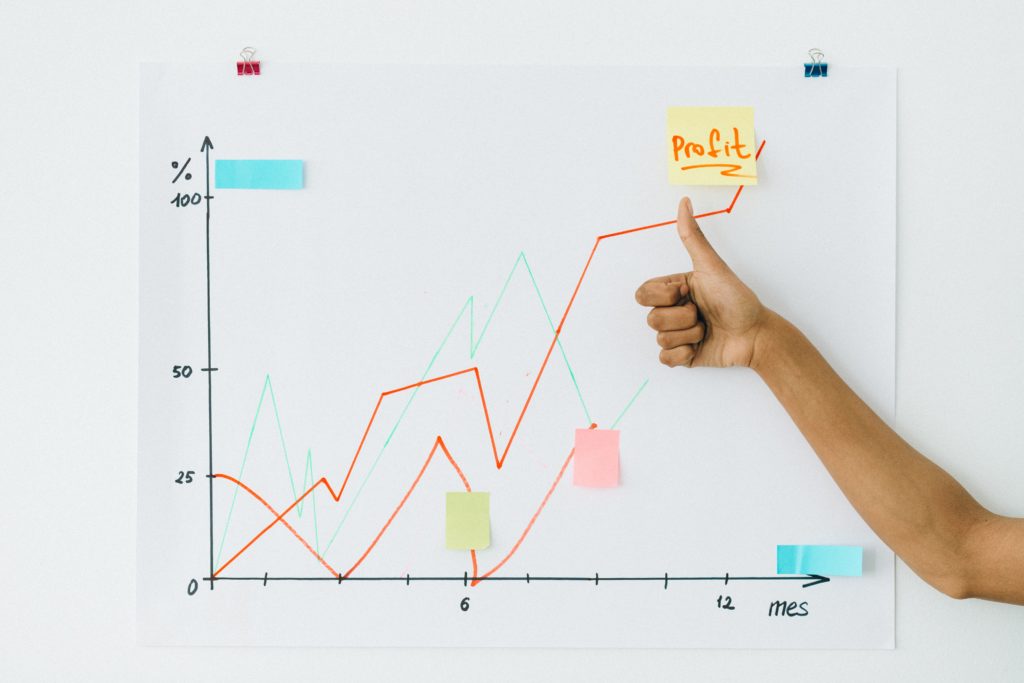Выбор торгового терминала — довольно важный шаг. От его удобства и функциональности зависит, насколько быстро и эффективно вы сможете принимать торговые решения. Работа в некомфортном терминале будет быстро утомлять. Итак, чтобы помочь вам с выбором, я предлагаю ознакомиться с одним из самых лучших торговых терминалов — TradingView. В этой статье мы с вами рассмотрим его преимущества, особенности, ограничения и интерфейс.
TradingView: общие сведения
TradingView — это один из популярнейших торгово-аналитических терминалов. Сейчас по популярности он уступает, пожалуй, только Metatrader 5. Почему так много трейдеров выбирают именно TradingView? Причин несколько:
- TradingView универсален. Он позволяет одновременно работать с самыми разными активами — от акций «голубых фишек» до криптовалют. Все в одном терминале!
- Это не только терминал, но и целая платформа для трейдеров. На сайте вы сможете найти раздел «Идеи», где редакция и другие трейдеры делятся своими мыслями и торговыми стратегиями. В терминале доступен даже чат, где можно поймать какую-нибудь интересную идею, а можно просто оценить общее настроение трейдеров и тенденции на рынке. На сайте вообще очень много полезных вкладок, и подробно мы их разберем в следующем разделе этой статьи.
- Огромный выбор скриптов для работы с графиками. В TradingView добавлено очень много скриптов и индикаторов, и для каждой стратегии найдется подходящий инструмент. О скриптах мы тоже поговорим ниже.
- Тонко настраиваемый интерфейс. Любой трейдер сможет настроить окна TradingView так, как ему нужно — все перетягивается, изменяется, настраивается. Вы можете изменить цвета на графиках, поменять отображаемые данные, убрать с панелей ненужные инструменты и так далее.
Это лишь основные преимущества TradingView. Помимо них стоит упомянуть хорошую русскоязычную поддержку и в целом русскую локализацию — это то, чего не хватает многим профессиональным торговым терминалам.
Содержание статьи по функционалу TradingView:
Еще одна особенность TradingView — это браузерный терминал. Вам не придется качать и устанавливать приложение на каждый компьютер, за которым вы работаете. Что приятно — все настройки интерфейса сохраняются в вашем аккаунте, и при следующем входе на новом устройстве вам не нужно заново подстраивать панели и окна под себя.
Версии подписки
TradingView работает по подписке — то есть для работы вам нужно создать аккаунт на сайте. По умолчанию он бесплатный (тариф Basic), но вам предложат воспользоваться возможностями трех Pro-тарифов и подключить бесплатный пробный период на 30 дней. Для большинства работ инструментов, предлагаемых базовой подпиской, вполне достаточно. Торговать на TradingView любыми активами (включая акции, валюты и криптовалюты) можно и без оплаты про-тарифа. На деле платные варианты подписок предоставляют много удобных и полезных функций: например, открывают возможность добавлять больше индикаторов на график (бесплатная версия позволяет добавлять лишь до двух штук, платные — от 5 до 25). По моей ссылке вы можете приобрести подписку со скидкой. На сайте терминала вы можете сами посмотреть, какие инструменты и данные предоставляют разработчики владельцам платных аккаунтов. Вкратце опишу главные отличия:
- реклама. Любая из трех про-подписок удаляет рекламу с сайта;
- одновременная работа на нескольких устройствах. Иногда нужно открывать терминал сразу на двух-трех компьютерах. В бесплатной версии и Pro это недоступно, в Pro+ можно работать на двух устройствах, а в Premium — на пяти;
- количество индикаторов на графике. Бесплатная подписка — до двух индикаторов, Pro — до пяти, Pro+ — до десяти, Premium — до 25;
- шаблоны индикаторов. В базовой подписке — только один, в остальных количество не ограничено;
- индикаторы профиля объема доступны в любой из про-подписок, но их нет в базовой.
Обзор главной страницы платформы
Как упоминалось выше, TradingView — это не просто терминал, а целая платформа с массой дополнительных функций. Для начала рассмотрим основную составляющую сайта, а затем перейдем непосредственно к терминалу и работе с графиками. Все, что описано в этом разделе статьи, доступно абсолютно всем — даже не зарегистрированным пользователям. Для доступа к терминалу нужно создать аккаунт.
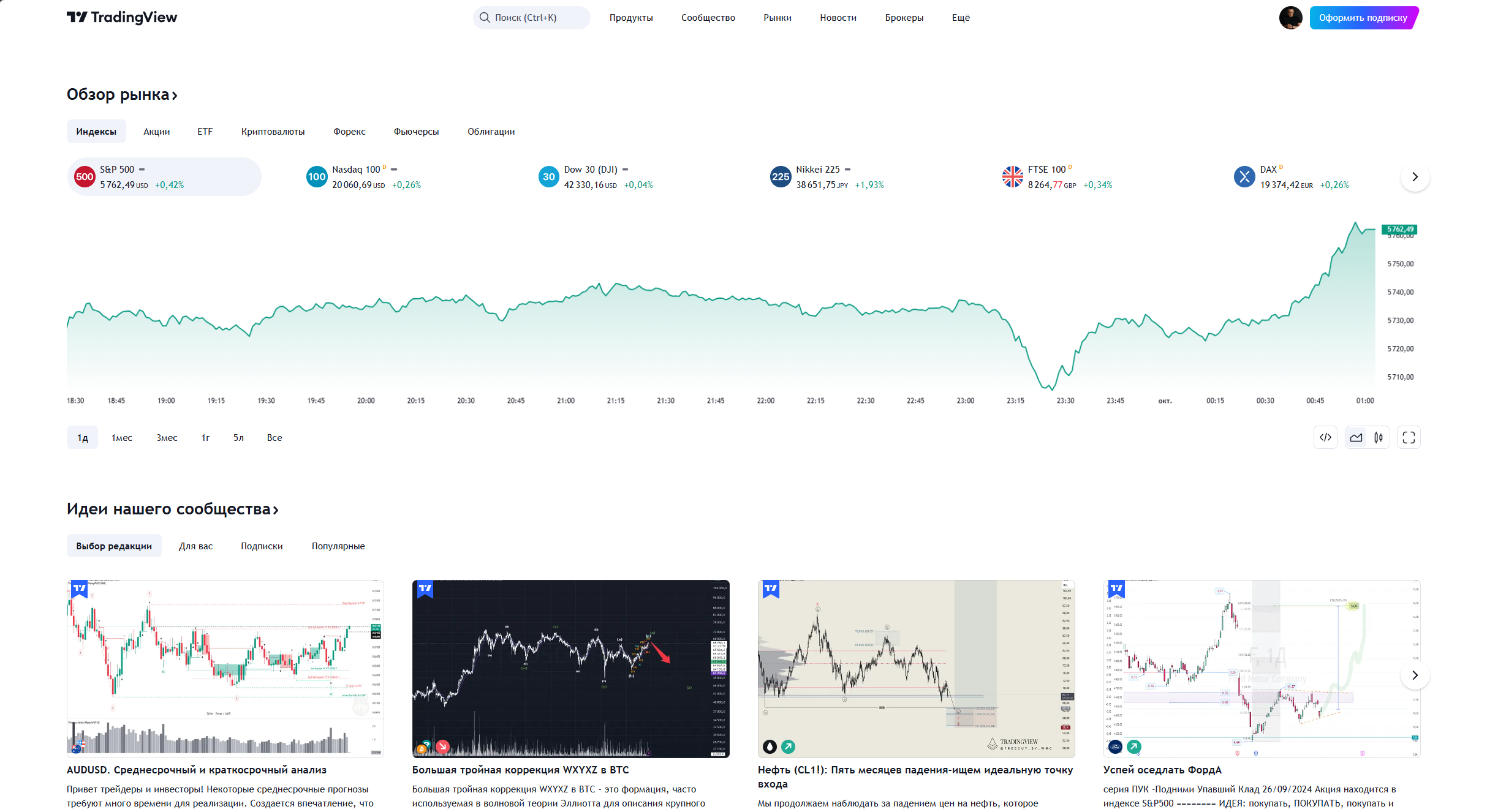
Идеи
У пользователей TradingView есть возможность делиться своими торговыми идеями и стратегиями, предсказывая рост или падение актива. Идеи бывают как адекватные, так и не очень. Я бы не советовал бездумно на них полагаться. Вместо этого лучше развиваться в роли трейдера самостоятельно, прогнозируя и делая выводы на основе своих прогнозов. Впрочем, никто не запрещает вам просто знакомиться с мыслями других участников сообщества — это порой бывает очень полезно. Вы сможете обнаружить тенденции и возможности, которые могли сами не замечать, а затем использовать их уже по-своему.
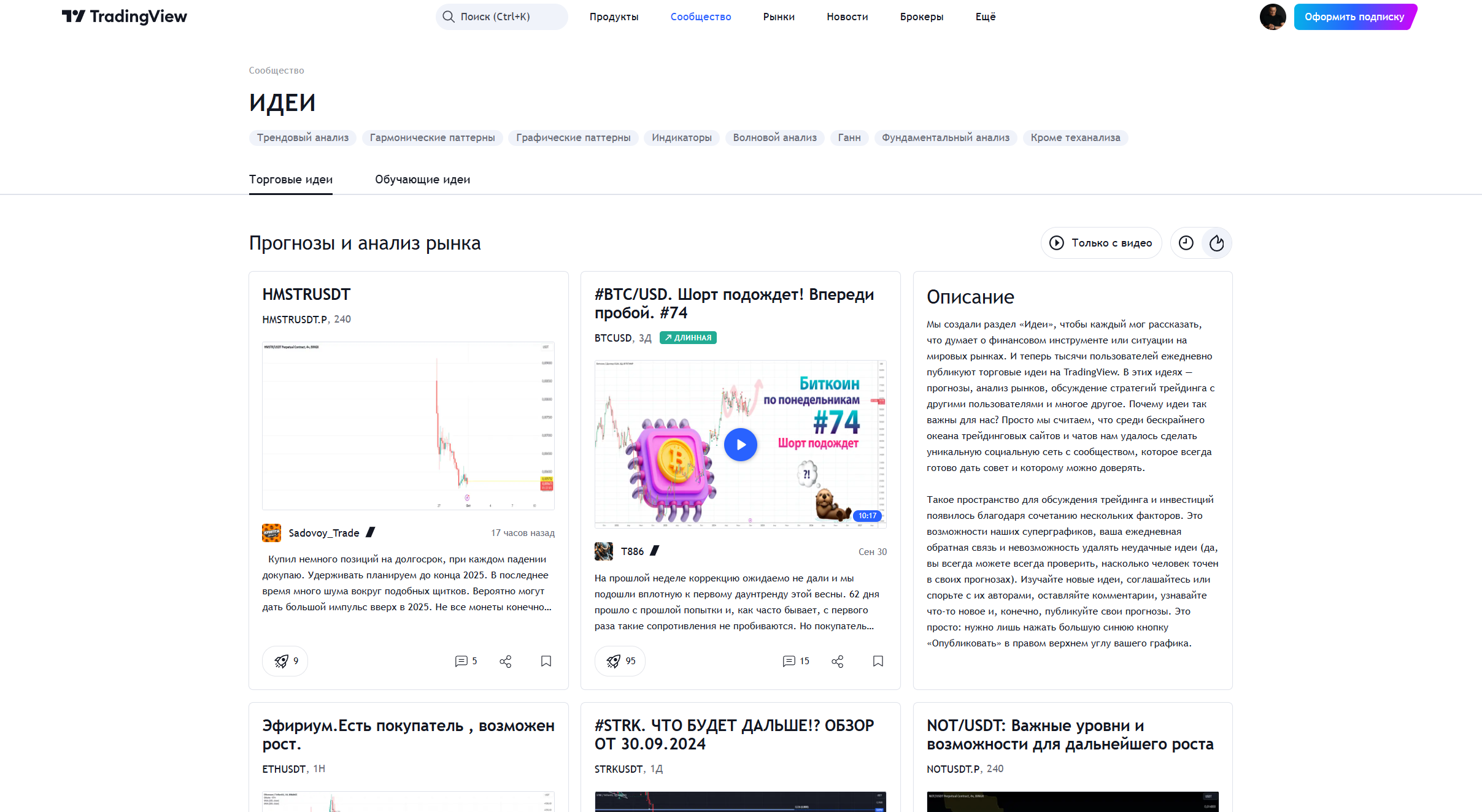
На странице «Идеи» есть более интересная вкладка — «Обучающие идеи». Трейдерам-новичкам будет полезно познакомиться с материалами, которые представлены там. Это не торговые стратегии, которыми можно воспользоваться здесь и сейчас, а площадки для освоения различных инструментов и методов. Обучающие идеи бывают самых разных типов — советы по психологии трейдинга, управление рисками, практические уроки и так далее.
Рынки
Эта вкладка предоставляет наиболее полезную информацию — полную сводку о состоянии рынка. Регулярно заглядывать в нее и оценивать ситуацию — это хорошая привычка для трейдера. Информация разделена по секторам: валюты, акции, криптовалюты, фьючерсы, индексы и облигации. В каждом секторе можно выбрать еще подраздел — например, среди валют выбрать европейские или американские; а можно сразу посмотреть кросс-курсы. Набор подразделов для каждого сектора свой.
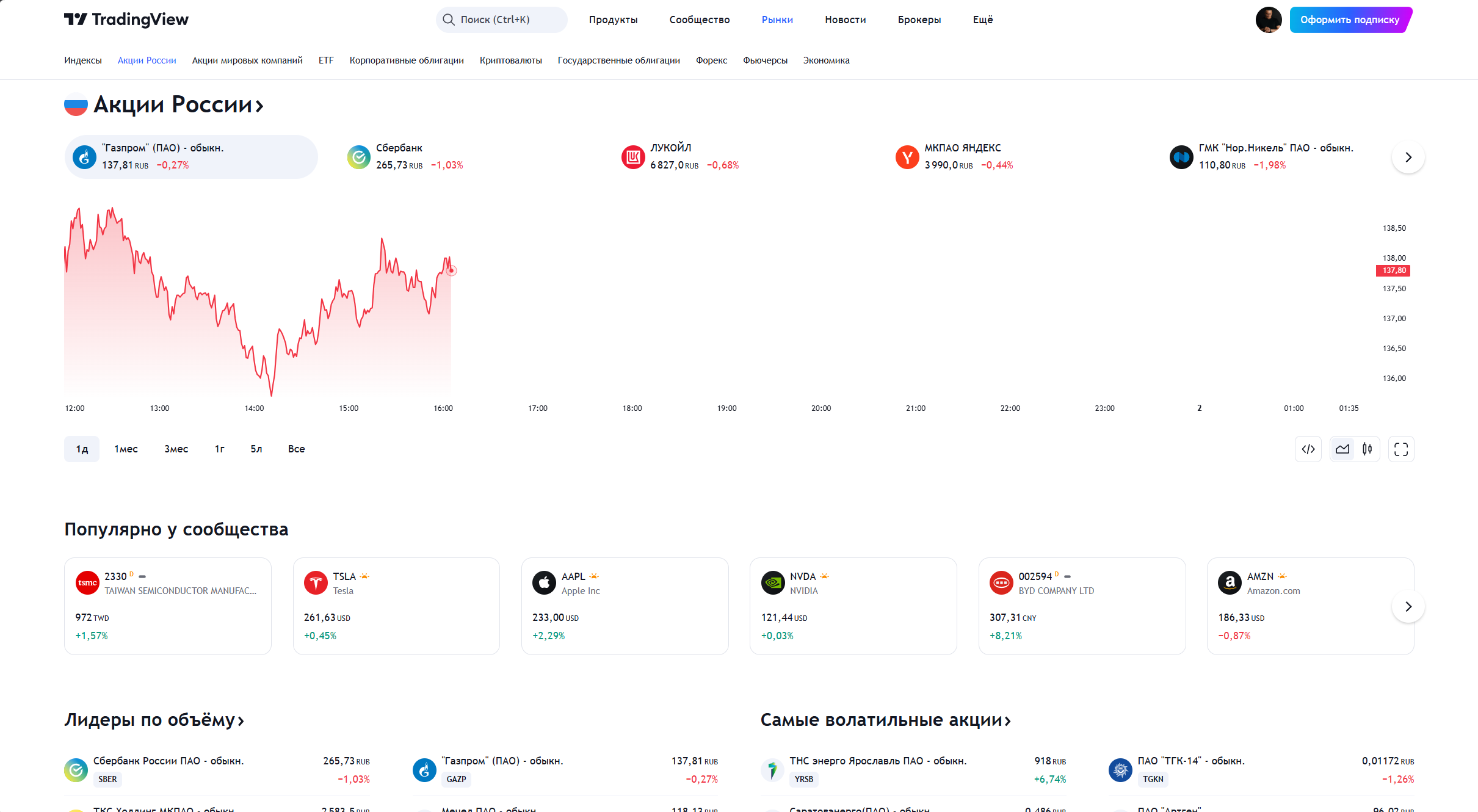
Скрипты
В TradingView есть «встроенные» скрипты (то есть те, которые были добавлены самими разработчиками), а есть скрипты от пользователей. Любой участник сообщества, знакомый с программированием, может добавить свой скрипт, чтобы им пользовались другие трейдеры.
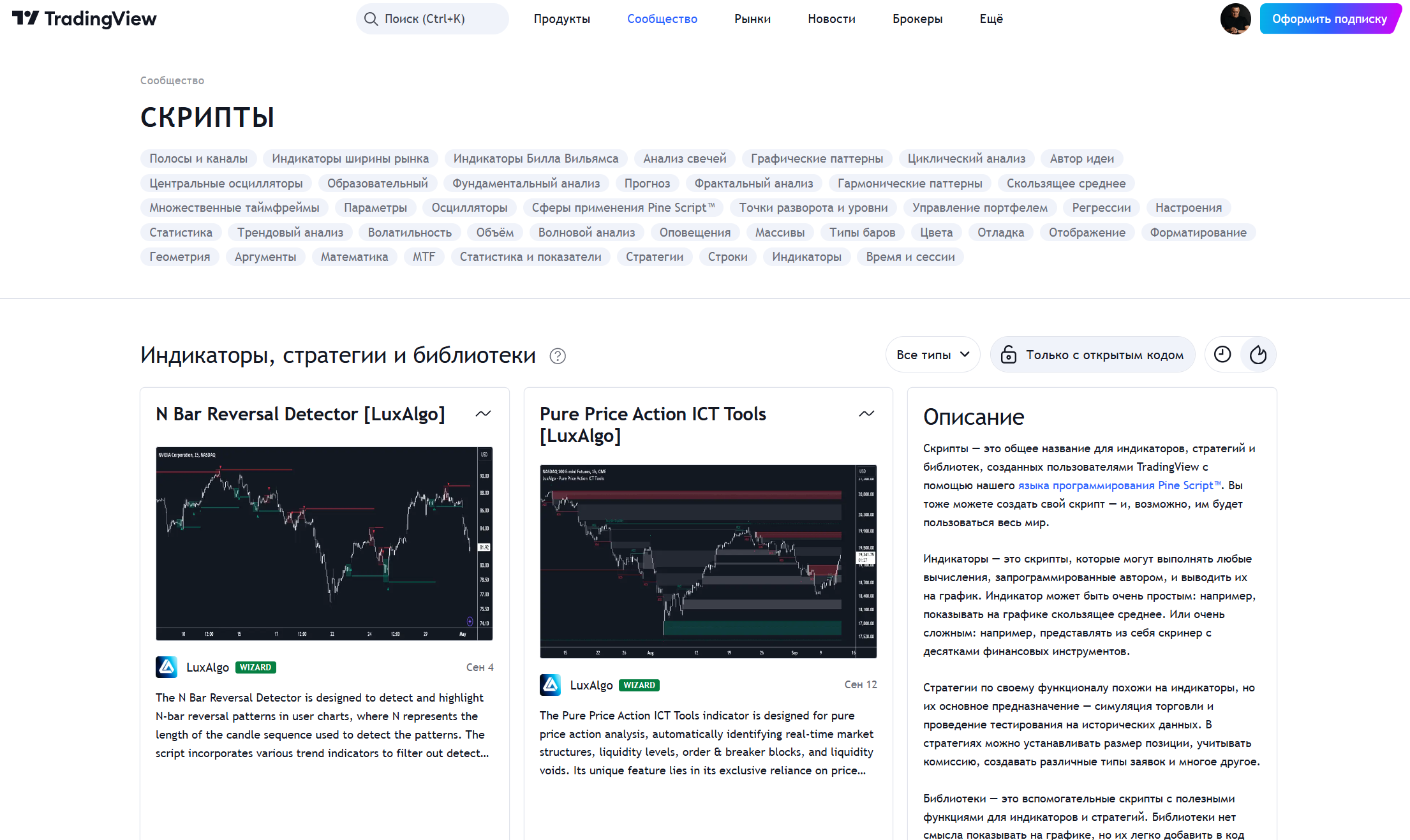
Скриптов достаточно много, и они поделены на категории: осцилляторы, волатильность, трендовый анализ и так далее. У каждого скрипта есть описание и рейтинг. Обратите внимание, что описания пользовательских скриптов могут быть не переведены на русский. Если вы точно хотите выбрать качественный скрипт, ищите во вкладке «Выбор редакции» и обращайте внимание на отзывы о скрипте. Если вы сами занимаетесь программированием для трейдинга, то внизу страницы есть кнопка, которая позволит вам предложить свой скрипт на рассмотрение редакции. Если он будет отвечать их требованиям качества, то ваш скрипт появится на сайте и будет доступен широкой аудитории (авторство сохранится за вами). Но учтите, что никаких финансовых поощрений вы за это не получите.
Библиотека TradingView — это самый большой в мире набор скриптов для трейдинга. Но стоит отметить, что некоторые скрипты от участников довольно низкого качества. Впрочем, они отличаются и низким рейтингом, так что распознать их нетрудно, а качественных аналогов в библиотеке предостаточно.
Скринер
В скринере можно оценить состояние рынка в целом. На сайте он делится на три части — акции, форекс и криптовалюта. Каждый скринер можно очень тонко настраивать, указывая фильтры для активов. Настроек очень много — например, в скринере акций можно выбрать более 50 параметров: от рыночной капитализации до количества сотрудников. Этот инструмент особенно полезен для фундаментального анализа, но может пригодиться и для технического, да и в целом для отбора активов для работы.
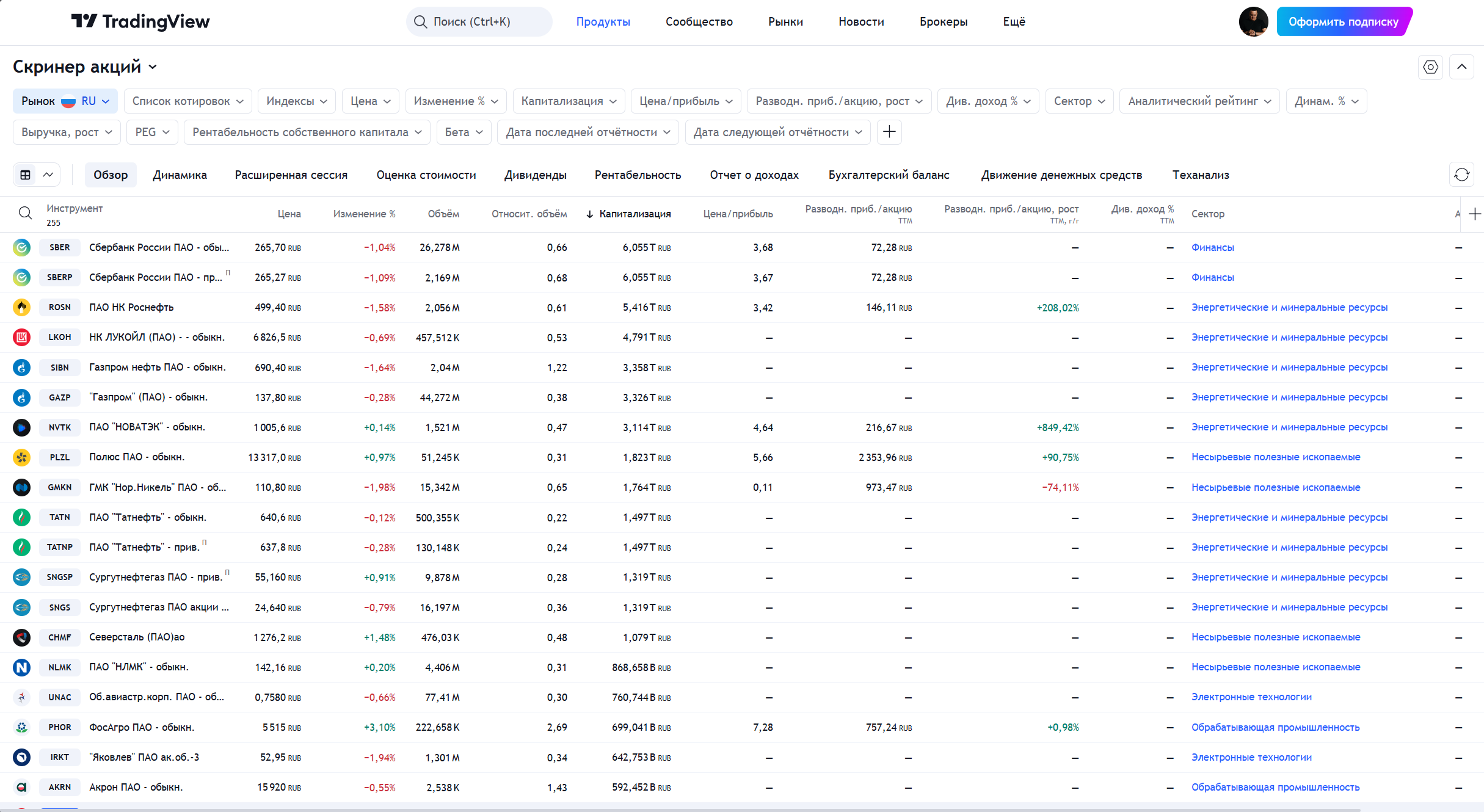
Читайте также: «Теория Доу — основы технического анализа».
График
Именно здесь расположен сам торговый терминал. Потерпите еще немного — мы скоро к нему вернемся, а пока пропустим эту кнопку и двинемся дальше.
Еще
С помощью последней вкладки можно связаться с разработчиками, узнать тарифы на подписки и попасть в справочную службу. Справочный центр — очень полезная страница! Если у вас возникли трудности с настройкой или работой в TradingView, обязательно сверьтесь со справкой, там наверняка уже решен ваш вопрос. Новичкам я настоятельно рекомендую потратить хотя бы пару часов на изучение содержимого справочника.
Боковая панель
Панель справа по умолчанию свернута, но под ней скрывается много интересного. Развернуть боковую панель можно щелчком по любой из иконок. Здесь 10 вкладок, расположенных вертикально:
- Список котировок. Тут показаны колебания цен на самые популярные инструменты — например, акции Сбербанка и Газпрома, курсы биткоина к доллару и так далее. Дополнительно здесь будут отображаться изменения цены на выбранный в терминале актив.
- Оповещения. Здесь трейдер будет получать оповещения, настроенные в терминале — например, о достижении ценой какой-либо установленной отметки.
- Новости по выбранному активу. Лента новостей зависит от того, какой актив у вас сейчас выбран в терминале. Если у вас выбрана валютная пара, будут появляться новости об изменениях этих валют, если акции компании — последние события в ее жизни. Очень полезная вкладка для фундаментального анализа, заглядывайте в нее почаще.
- Окно данных. Здесь показаны цены и изменения цен на выбранные активы.
- Лидеры рынка. Название говорит само за себя — тут вы увидите данные об активах-лидерах.
- Календарь. Здесь есть календарь отчетности и экономические прогнозы.
- Мои идеи. Сюда можно записывать торговые идеи, ссылаясь на свой график.
- Чаты. Общий чат для трейдеров — одна из особенностей TradingView. Здесь можно найти русскоязычных собеседников по разным темам: активы, настройки, методы и так далее. Новичкам следует быть осторожнее — не всегда информация, которую пишут в этом чате, достоверна. Нужно понимать, что не все люди, пишущие здесь, хорошо разбираются в теме разговора и способны дать адекватный совет.
- Личные чаты.
- Лента идей. Тут будут появляться идеи от тех участников сообщества, на которых вы подписаны.
- Уведомления. Это внутрисистемная вкладка; тут будут уведомления, касающиеся вашего аккаунта или переписок.
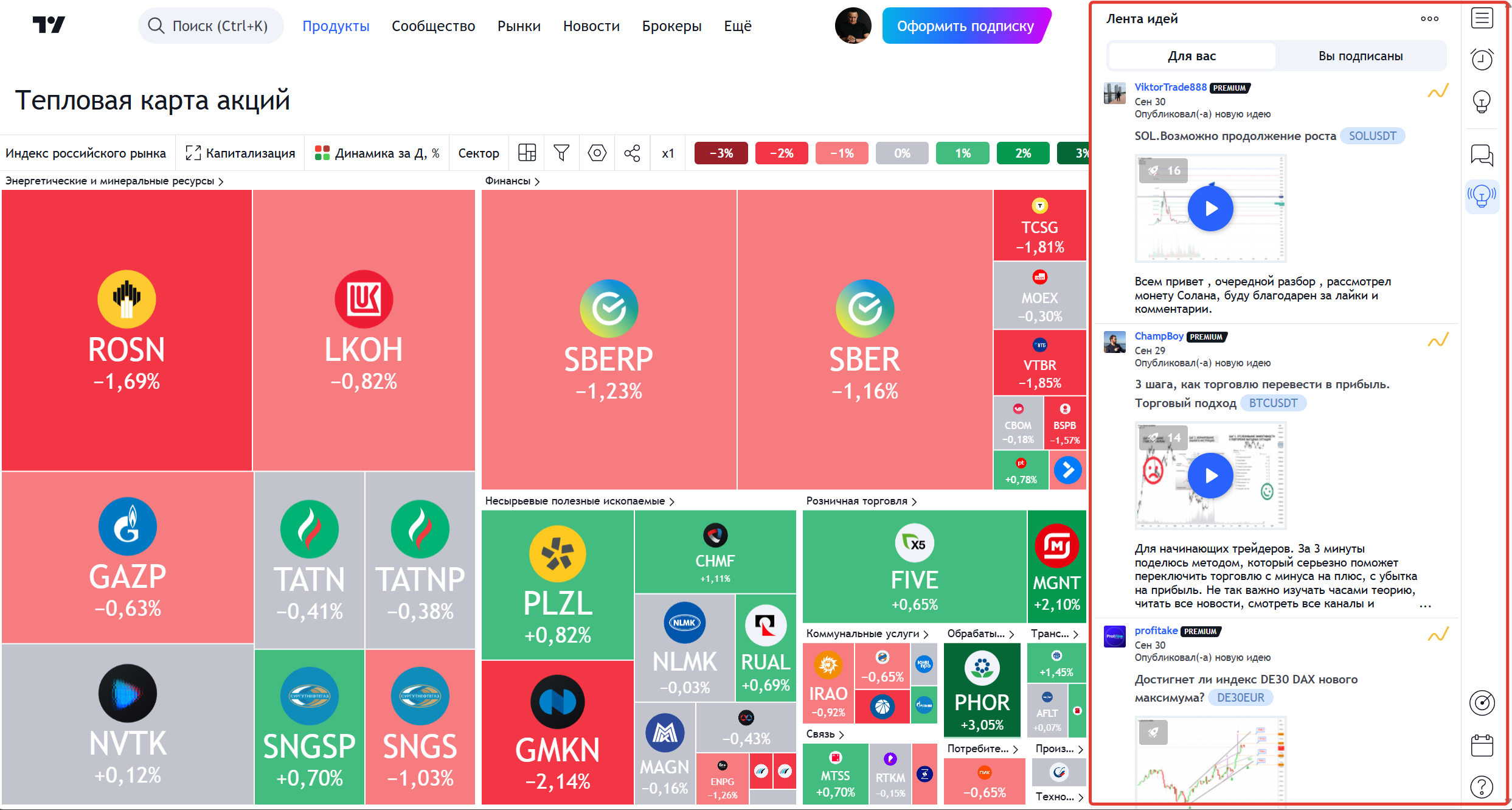
Кстати, она доступна и в режиме терминала, а не только на основной странице сайта. Когда вы перейдете к графику, появятся еще две вкладки:
- Панель заявки. Чтобы пользоваться этой вкладкой, нужно подключить аккаунт к брокеру.
- Стакан заявок.
Терминал
Переходим к самому интересному — непосредственно терминалу. TradingView — это универсальный терминал, который выполняет и аналитические, и торговые задачи, при этом снабжая огромным арсеналом инструментов. В этом заключается одно из его важнейших преимуществ — многие трейдеры до знакомства с TradingView работали параллельно в нескольких программах, что крайне неудобно. Что уж говорить о переносе программ и их настроек на другие компьютеры? TradingView решает эту проблему элегантно и просто — сохраняет настройки в вашем аккаунте, а само приложение доступно из браузера, качать его не нужно. В окне можно отображать одновременно несколько графиков, плюс различные данные (например, новости для фундаментального анализа и многое другое). Боковая панель, о которой мы говорили выше, добавляет функциональности терминалу.
Настройки
Внешний вид терминала и отображаемые данные можно настроить, кликнув правой кнопкой мыши в любом пустом месте окна. Настроек очень много — например, можно изменить строку состояния и отображать в ней не описание инструмента, а его тикер (или вовсе убрать отображение строки).
График можно быстро изменить внешне, выбрав подходящий вам вариант: бары, японские свечи, пустые свечи, линии или другой из десятка предложенных. Я пользуюсь японскими свечами.
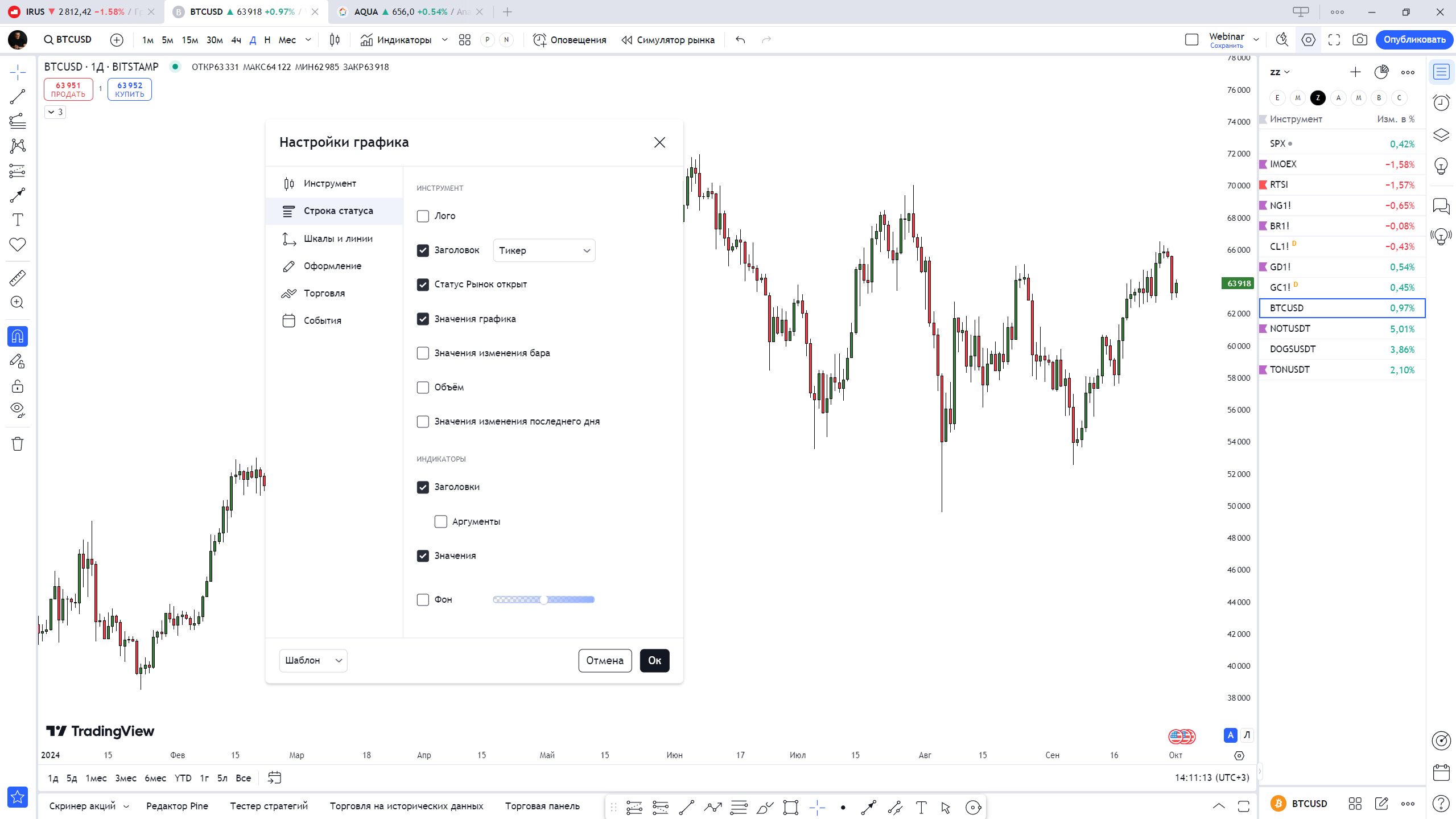
Очень тонко настраиваются шкалы — это, пожалуй, самая важная настройка для трейдера. Можно включить и отключить различные метки:
- максимальной и минимальной цены;
- названия индикатора;
- последнего значения индикатора;
- названия отчетности;
- последнего значения отчетности и так далее.
По умолчанию под графиком вы увидите и объемы торгов — они там по умолчанию есть, но их можно отключить, если они вам не нужны.
Инструменты
Слева на панели вы увидите несколько инструментов для работы с графиком. С их помощью вы сможете делать пометки, оставлять записи и символы, рисовать поверх графиков. Но куда более полезная вещь — это построение линий, за которое отвечает одноименный инструмент. С его помощью вы сможете построить линии тренда, линии данных и другие простые фигуры. Не менее важен инструмент «Вилы» — здесь очень много типов инструмента, например, веер Ганна, вилы Шифа и окружности по Фибоначчи. Большинством из этих инструментов вы вряд ли будете пользоваться, но стоит знать, где их искать в случае надобности.
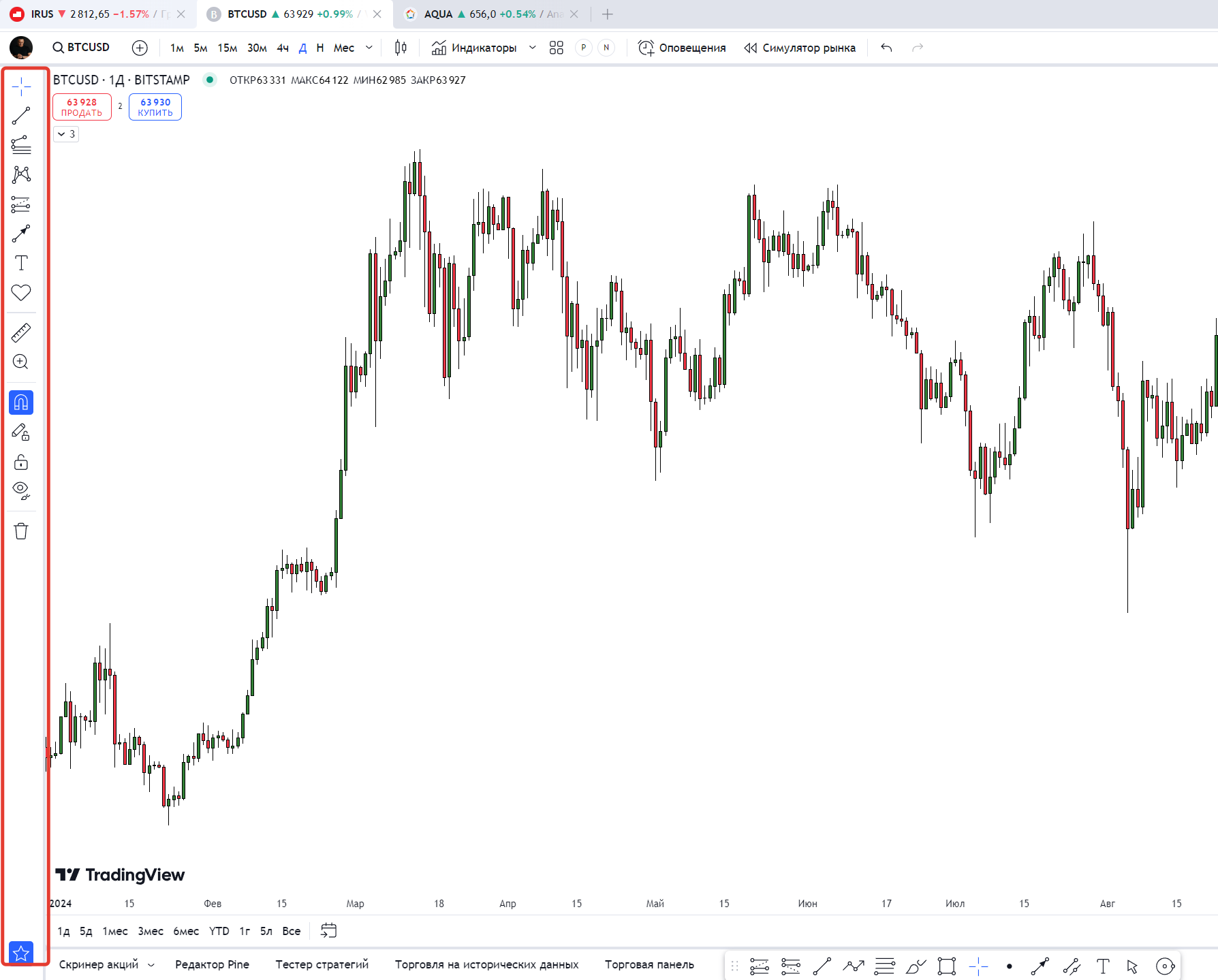
В ходе анализа вы не раз будете пользоваться инструментами «Короткая позиция» и «Длинная позиция». В одной ячейке с ними находится «Диапазон цен», «Прогноз» и другие полезные функции.
Читайте также: «Коррекция Фибоначчи».
Установка индикаторов
Над строкой состояния есть кнопка Индикаторы — это инструмент, с помощью которого можно установить любой индикатор, имеющийся в библиотеке TradingView, на наш график. Нажав на кнопку, вы увидите окно с несколькими вкладками. Во вкладке «Встроенные» есть скрипты от разработчиков — это проверенные и надежные индикаторы. Единственный их недостаток — немногочисленность, и для некоторых задач их может не хватить. Тогда вам помогут «Публичные» — скрипты от участников сообщества. Обязательно смотрите на столбец «Оценили», иначе есть риск использовать очень некачественный скрипт. В топе всегда находятся самые высоко оцененные индикаторы. Не лишним будет перепроверять формулы и читать описание скрипта — даже в топовых индикаторах могут быть ошибки в расчетах, да и авторские отклонения от классических формул никто не отменял. Нажав на скрипт, вы сразу же примените его к графику.
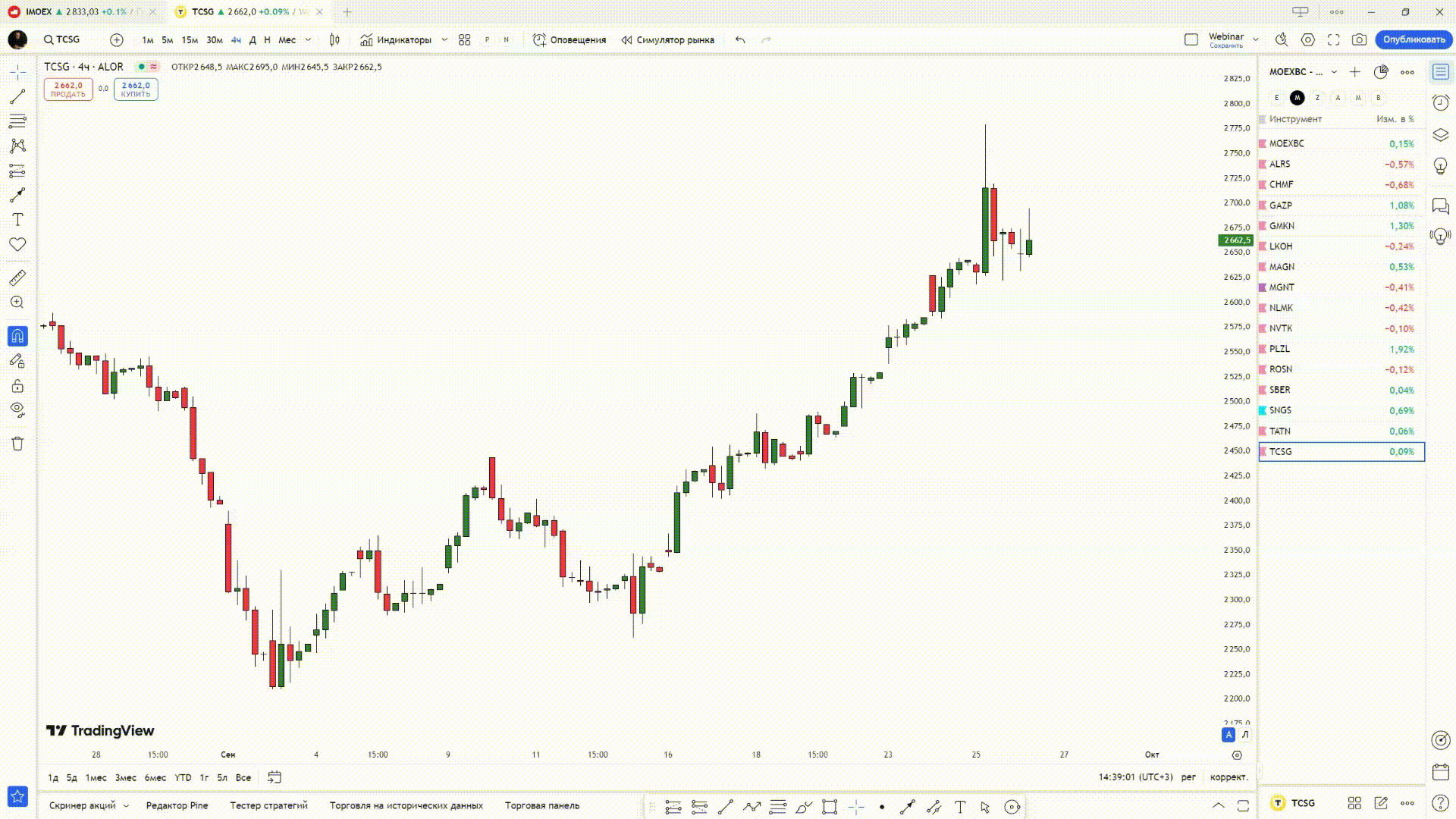
В базовой версии подписки есть ограничение на количество скриптов, применяемых одновременно — до трех штук. Профессиональные подписки (а их три) позволяют добавлять до 5, 10 и до 25 индикаторов на график. Каждая линия подключенных индикаторов отображается своим цветом, который можно изменить, а можно и вовсе отключить отображение выбранной линии.
TradingView имеет множество функций и инструментов, которые потребуются не только трейдеру-новичку, но и профессионалу. Даже в базовой подписке арсенал возможностей достаточен для полноценной работы с графиками, а сама платформа предоставляет данные для фундаментального анализа в удобной форме. TradingView может заменить использование нескольких терминалов одновременно, потому что в нем можно работать с разными активами: ценными бумагами, валютами, криптовалютами, индексами. Вишенка на торте — легко и гибко настраиваемый интерфейс, который не сбросится, если вы начнете работать на другом компьютере.
Самый полный обзор всех функций и возможностей вы можете найти в видеоуроке в моем курсе «Технический анализ от А до Я»